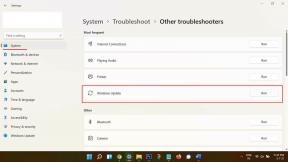Исправлено: Realme C21 / C21Y не отвечает или не работает сенсорный экран.
Разное / / November 18, 2021
Если вы думаете, что это редкая проблема, и только вы столкнулись с этой проблемой, я дам вам знать, что это Очень распространенная проблема, с которой постоянно сталкиваются многие смартфоны, - это зависший или не отвечающий сенсорный экран. Но проблемы такого типа во флагманских смартфонах, таких как Realme C21 и C21Y, являются неожиданными. Что ж, не о чем беспокоиться, мы обсудили несколько методов решения проблемы с неотвечающим сенсорным экраном или неработающим экраном на Realme C21 и C21Y.
Есть проблема с экранами Android, которая, кажется, возникает тогда, когда вы меньше всего этого ожидаете, и ее слишком раздражает, чтобы ее игнорировать. Иногда вы видите, как экран мигает, мерцает, мигает или не отвечает на сенсорный экран в кажущееся случайное время. Это больше, чем просто раздражает, это мешает делать что-либо на Realme C21 и C21Y. Однако проблема с неотзывчивым сенсорным экраном Android не может быть направлена непосредственно на оборудование, так как это может быть просто ненормальное поведение в настройках, а не в оборудовании телефона. Не паникуйте! Это не проблема ни для вашего смартфона, ни для ОС Android.

Содержание страницы
-
Исправлено, не отвечает сенсорный экран или проблема не работает на Realme C21 и C21Y
- Проверьте оборудование на предмет повреждений
- Снимите защитную пленку с экрана
- Простая перезагрузка или принудительная перезагрузка
- Проверьте наличие проблемы с черным экраном
- Обновить приложения
- Очистить кеш из режима восстановления
- Устранение неполадок приложений в безопасном режиме
-
Сброс к заводским настройкам
- В меню настроек:
- Из Recovery:
- Заключение
Исправлено, не отвечает сенсорный экран или проблема не работает на Realme C21 и C21Y
Проверьте оборудование на предмет повреждений
Если ваш Realme продолжает перезапускаться сам по себе после падения или удара твердым предметом, наиболее вероятной причиной проблемы является неисправное оборудование. В этом случае лучше всего посетить местный магазин Realme или сервисный центр, чтобы квалифицированный специалист мог осмотреть устройство. При необходимости они могут отправить его на ремонт или замену.
Снимите защитную пленку с экрана
Следующее, что вы можете сделать, это проверить, не влияет ли защитная пленка на чувствительность дигитайзера. Попробуйте очистить экран чистой мягкой тканью. Если это не решит проблему, просто полностью снимите защитную пленку с экрана (если, конечно, вы ее используете). Надеюсь, что это приведет устройство к штатному рабочему состоянию, и все будет хорошо.
Простая перезагрузка или принудительная перезагрузка
Что ж, я думаю, вы уже знаете, как перезагрузить телефон. Так что просто перезапустите устройство и посмотрите, решит ли оно проблему или нет. Перезагрузка устройства всегда является лучшим решением любой проблемы. Не только Realme, но и любое электронное устройство. Раньше я просил маму перезагрузить свое устройство, если у нее возникнут какие-либо проблемы со своим смартфоном.
Что ж, если вам все еще нужно знать, как перезагрузить компьютер, вот оно: нажмите кнопку питания телефона. На экране нажмите «Перезагрузить».
Другой способ перезагрузки следующий:
- Сначала нажмите и удерживайте кнопку уменьшения громкости и не отпускайте.
- Нажмите и удерживайте кнопку питания, одновременно удерживая кнопку уменьшения громкости.
- Удерживайте обе клавиши нажатыми не менее 15 секунд.
Если это не сработает, перейдите к следующему способу. Регулярная перезагрузка устройства хотя бы раз в неделю может быть полезной.
Проверьте наличие проблемы с черным экраном
Как следует из названия, основным индикатором проблемы с черным экраном является тот факт, что экран остается черным, что бы вы ни делали. В этой ситуации все остальные функции телефона работают, кроме экрана. В этом случае лучше всего посетить местный магазин Realme или сервисный центр, чтобы квалифицированный специалист мог проверить оборудование. При необходимости они могут отправить его на ремонт или замену.
Рекламные объявления
Обновить приложения
Чтобы проверить наличие обновлений приложения Play Store на вашем Realme C21 / C21Y:
- Откройте приложение Play Store.
- Коснитесь значка «Дополнительные настройки» в левом верхнем углу (три горизонтальные линии).
- Коснитесь Мои приложения и игры.
- Нажмите «Обновить» или «Обновить все».
Если вы используете соединение для передачи данных по сотовой сети, мы рекомендуем выполнять обновление только через Wi-Fi, чтобы избежать дополнительных расходов. Вот как:
- Откройте приложение Play Store.
- Коснитесь значка «Дополнительные настройки» в левом верхнем углу (три горизонтальные линии).
- Коснитесь Настройки.
- Коснитесь Предпочтения загрузки приложений.
- Выберите Только через Wi-Fi (выберите Через любую сеть, если у вас нет Wi-Fi).
- Коснитесь Готово.
Убедитесь, что ваши приложения постоянно обновляются, включив опцию автоматического обновления.
Рекламные объявления
- Коснитесь Автообновление приложений.
- Нажмите Только через Wi-Fi (выберите Через любую сеть, если у вас нет Wi-Fi).
- Коснитесь Готово.
Очистить кеш из режима восстановления
Если вы не знаете, что такое восстановление, первое, что срабатывает загрузчик, - это восстановление. Режим восстановления - это специальный загрузочный раздел, в котором установлено приложение для восстановления. И вы можете исправить некоторые проблемы со своим телефоном. Выполните следующие действия, чтобы очистить кеш из режима восстановления:
- Выключай свой телефон.
- Теперь нажмите и удерживайте кнопку увеличения громкости + кнопку питания на устройстве Realme C21 / C21Y одновременно в течение некоторого времени.
- Как только вы увидите логотип Realme, вы можете отпустить кнопку.
- Телефон теперь загружается в режиме восстановления
- Используйте клавиши громкости, чтобы перейти к опции Wipe cache partition.
- Для подтверждения вы можете использовать кнопку питания.
- Перезагрузите ваш телефон
Устранение неполадок приложений в безопасном режиме
Если вы не знаете, что такое безопасный режим, в безопасном режиме система временно отключает все сторонние приложения, которые вы установили на свое устройство. Сделав это, мы сможем выяснить, в каком приложении возникает проблема. Выполните следующий шаг, чтобы включить безопасный режим:
- Ваше устройство должно быть включено.
- Нажмите кнопку питания на телефоне.
- При выключении питания, перезапуске, режиме полета, режиме Wi-Fi и т. Д. появится меню, отпустите кнопку питания.
- Теперь нажмите и удерживайте слово Power OFF на экране.
- Нажимайте это слово, пока на вашем телефоне не появится сообщение о безопасном режиме Android.
- Выберите для перезагрузки в безопасном режиме Android.
- Когда это будет сделано, на вашем смартфоне будет отображаться специальный водяной знак безопасного режима.
- Понаблюдайте за телефоном и проверьте, нет ли проблемы.
После выяснения приложений, которые создают проблему, выполните следующие действия, чтобы удалить их (при необходимости):
- Откройте «Настройки» из меню быстрой навигации или средства запуска.
- Прокрутите вниз и нажмите «Приложения».
- Теперь нажмите «Управление приложениями».
- Если вы ищете системное приложение или приложение по умолчанию, нажмите «Дополнительные настройки» в правом верхнем углу (значок с тремя точками).
- Нажмите «Показать все приложения».
- Найдите и коснитесь соответствующего приложения.
- Коснитесь Удалить.
- Коснитесь ОК для подтверждения.
Сброс к заводским настройкам
Отказ от ответственности
Сброс до заводских настроек удалит все, поэтому вы хотите убедиться, что вы создали копию своих данных, таких как фотографии, видео, документы, тексты и т. Д. раньше времени.
В меню настроек:
- Откройте «Настройки» из меню быстрой навигации или средства запуска.
- Прокрутите вниз и нажмите «Мое устройство».
- Теперь снова прокрутите вниз и нажмите «Резервное копирование и сброс».
- Теперь, наконец, прокрутите до конца и нажмите «Стереть все данные (заводские настройки)».
- Теперь нажмите кнопку «Удалить все данные», расположенную в центре нижней части экрана.
- Теперь он запросит пароль вашего экрана блокировки, подтвердите его.
- Он снова запросит пароль вашей учетной записи.
- Введите пароль и нажмите кнопку ОК.
Из Recovery:
- Выключить устройство
- Нажмите и удерживайте клавишу увеличения громкости + клавишу питания
- Отпустите кнопку питания, когда появится логотип Realme, но продолжайте нажимать кнопку увеличения громкости
- Отпустите клавишу увеличения громкости при появлении сообщения Recovery
- Используйте клавиши громкости для выбора и клавишу питания для подтверждения.
- Выберите Wipe Data и нажмите кнопку питания для подтверждения.
- Выберите стереть все данные и нажмите кнопку питания для подтверждения.
- Выберите Подтвердить, нажмите кнопку питания для подтверждения.
- Выберите «вернуться в главное меню», нажав кнопку питания.
- Выберите Reboot и нажмите кнопку питания для подтверждения.
- Выберите «Перезагрузить в систему» и нажмите кнопку питания для подтверждения.
Заключение
Вот и все, это был самый простой способ решить проблему с сенсорным экраном на Realme C21 и C21Y. Внимательно следуйте им, чтобы воспользоваться преимуществами функции Realme C21 и C21Y. Хотя это случается редко, в некоторых случаях проблемы на устройствах Realme могут быть связаны с неисправным оборудованием. Если сброс к заводским настройкам не поможет решить вашу проблему, посетите местный магазин Realme или сервисный центр, чтобы квалифицированный специалист мог проверить оборудование. При необходимости они могут отправить его на ремонт или замену.
У вас есть устройство Realme C21 / C21Y или любое устройство Android, и вам нужны эти типы простых руководств? Тогда следите за новостями в колонке GetDroidTips "Советы и рекомендации по Android", потому что скоро появятся многие простые руководства по Realme.
Если у вас есть какие-либо вопросы по этому поводу, раздел комментариев всегда доступен для вас.